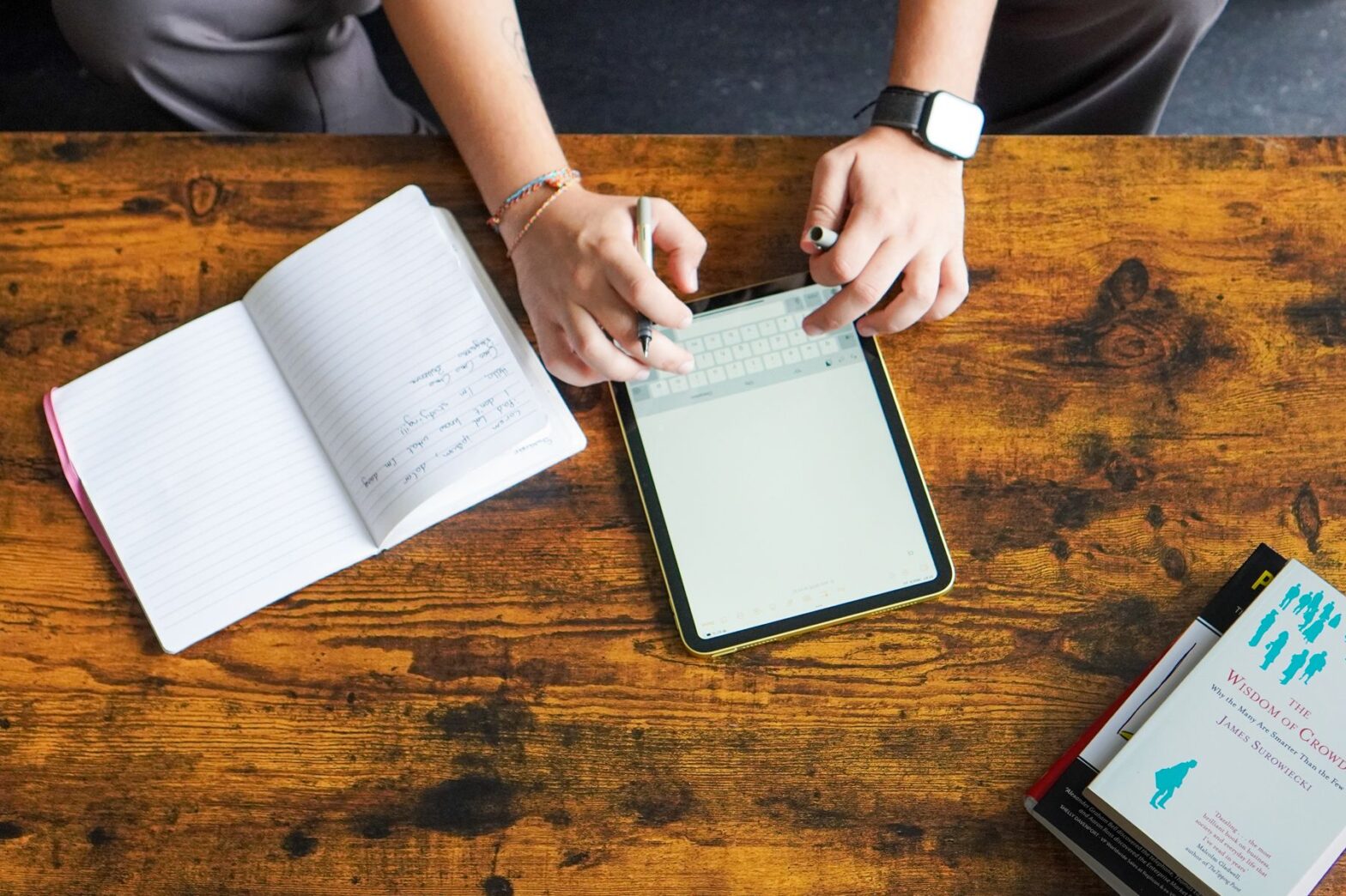Che tu usi l’iPad per la scuola, il lavoro o il tempo libero, conoscere alcune funzioni nascoste può fare la differenza. Apple ha integrato tante funzionalità potenti nei suoi tablet, e molte di esse sono poco conosciute. Da Split View alla registrazione dello schermo, fino all’uso dell’iPad come secondo monitor, questa guida raccoglie i migliori trucchi da conoscere.
Tutte le funzionalità descritte funzionano perfettamente anche sugli iPad ricondizionati disponibili su Swappie, inclusi iPad 9, iPad 10, iPad Air 4 e iPad Air 5. Se già possiedi un iPad o stai valutando l’acquisto, questa guida ti aiuterà a sfruttarlo al massimo.
1. Come usare lo split screen su iPad
La modalità Split Screen (o Split View) permette di usare due app affiancate. È perfetta per il multitasking, lo studio o il lavoro.
Come si usa:
- Apri la prima app
- Scorri leggermente verso l’alto per aprire il Dock
- Trascina una seconda app dal Dock a destra o a sinistra dello schermo
- Regola il divisore tra le due app come preferisci
Ideale per leggere e prendere appunti, rispondere ai messaggi mentre navighi o modificare un documento cercando informazioni online.
2. Come registrare lo schermo su iPad
Vuoi registrare una partita, creare un tutorial o salvare una procedura? L’iPad ha uno strumento integrato per la registrazione dello schermo.
Passaggi:
- Vai su Impostazioni > Centro di Controllo
- Tocca + accanto a Registrazione schermo
- Scorri verso il basso dall’angolo in alto a destra per aprire il Centro di Controllo
- Tocca il pulsante Registra
- Per interrompere, tocca la barra rossa in alto o torna nel Centro di Controllo
La registrazione viene salvata automaticamente nell’app Foto.
3. Come usare l’iPad come secondo schermo (Sidecar)
Se hai un Mac, puoi usare l’iPad come secondo monitor tramite Sidecar. Perfetto per chi lavora con più finestre, app creative o vuole più spazio visivo senza acquistare un altro display.
Ti serve:
- Un Mac con macOS Catalina o successivo
- Un iPad con iPadOS 13 o successivo
- Entrambi i dispositivi con lo stesso ID Apple
Come si usa:
- Sul Mac, vai su Impostazioni > Schermi
- Clicca su + e seleziona il tuo iPad
- Si collega in pochi secondi via cavo o wireless
Con Apple Pencil puoi anche disegnare o annotare direttamente su app come Photoshop.
4. Come bloccare l’iPad per i bambini
Vuoi far usare un’app educativa o un gioco a tuo figlio senza che tocchi altre app? Usa l’Accesso Guidato per bloccare lo schermo su una sola app.
Impostazione:
- Vai su Impostazioni > Accessibilità > Accesso Guidato
- Attivalo e imposta un codice
Per usarlo:
- Apri l’app desiderata
- Fai triplo clic sul pulsante Home o Superiore
- Fai di nuovo triplo clic e inserisci il codice per uscire
Perfetto per genitori che vogliono un tempo schermo sicuro e controllato.
5. Come fare uno screenshot su iPad
Utile per salvare informazioni, condividere contenuti o risolvere problemi.
iPad con tasto Home (iPad 9):
- Premi contemporaneamente il tasto Superiore + Home
iPad senza tasto Home (iPad 10, Air 4, Air 5):
- Premi il tasto Superiore + Volume su
Lo screenshot apparirà in basso a sinistra. Toccalo per modificarlo o lascialo per salvarlo automaticamente in Foto.
6. Come bloccare manualmente lo schermo
Per evitare tocchi accidentali o quando hai finito di usare l’iPad:
- Premi una volta il tasto Superiore
- Puoi anche attivare il blocco automatico in Impostazioni > Schermo e luminosità > Blocco automatico
Per maggiore sicurezza, imposta un codice o attiva Face ID in Impostazioni > Face ID e codice.
7. Come usare Slide Over
Slide Over apre un’app in una piccola finestra fluttuante,perfetto per rispondere a messaggi o controllare note velocemente.
Come si usa:
- Apri l’app principale
- Scorri verso l’alto per accedere al Dock
- Trascina un’altra app al centro dello schermo
Puoi spostare la finestra o nasconderla a lato per poi richiamarla.
8. Come passare velocemente tra app
iPadOS offre gesti rapidi per cambiare app:
- Scorri a sinistra o destra con quattro dita per passare da un’app all’altra
- Scorri verso l’alto e tieni premuto per aprire lo switcher delle app
Utile per lavorare su più documenti o navigare tra app aperte.
9. Come usare Picture-in-Picture
Guarda video o fai chiamate FaceTime mentre usi altre app.
- Avvia un video o una chiamata FaceTime
- Tocca l’icona Picture-in-Picture
- Il video si riduce e si sposta in un angolo,puoi trascinarlo dove preferisci
Puoi tornare a schermo intero o chiuderlo quando vuoi.
10. Come usare Universal Clipboard (con un Mac)
Con Universal Clipboard puoi copiare un testo sul Mac e incollarlo sull’iPad, o viceversa. Perfetto per studenti e creativi.
Assicurati che:
- I dispositivi usino lo stesso ID Apple e Wi-Fi
- Bluetooth e Handoff siano attivi
Provalo: copia un testo sul Mac, passa all’iPad e incolla!
Quali iPad supportano questi trucchi?
Tutti gli iPad ricondizionati attualmente disponibili su Swappie supportano queste funzioni. Ecco una panoramica:
iPad 9 (2021)
L’unico modello con tasto Home tra quelli in vendita. Ottimo per chi preferisce un’interfaccia classica. Supporta multitasking, Sidecar, Accesso Guidato e tutte le funzioni moderne grazie al chip A13.
iPad 10 (2022)
Design moderno, porta USB-C e schermo Liquid Retina da 10,9″. Fluido, versatile e compatibile con tutte le gesture e le funzioni multitasking. Un iPad perfetto per ogni giorno.
iPad Air 4 (2020)
Stesso chip e schermo dell’iPad 10, ma con una qualità costruttiva superiore. Compatibile con Apple Pencil 2 e Magic Keyboard. Supporta tutte le funzionalità di iPadOS.
iPad Air 5 (2022)
Il più potente tra i modelli Swappie, con chip M1 e 8 GB di RAM. Ideale per chi crea contenuti o fa multitasking avanzato. Supporta tutto ciò che abbiamo visto,e lo fa alla perfezione.
Perché comprare un iPad ricondizionato da Swappie?
Tutte queste funzionalità avanzate sono disponibili anche sugli iPad Swappie, ma a un prezzo molto più vantaggioso. Ogni dispositivo è controllato, pulito e riportato alle impostazioni di fabbrica dai nostri tecnici.
- Risparmia fino al 40% rispetto al nuovo
- Garanzia di 12 mesi
- Reso gratuito entro 14 giorni
- Ricondizionamento interno per qualità garantita
Cerchi un iPad potente senza spendere troppo? I modelli ricondizionati di Swappie ti offrono le stesse funzioni, con più tranquillità.
Esplora gli iPad ricondizionati su Swappie
Altri consigli da Swappie:
Come trasferire i dati su un nuovo iPhone
Hai acquistato un nuovo iPhone e vuoi mantenere foto, app e contatti? In questa guida ti mostriamo passo dopo passo come trasferire i dati dal vecchio dispositivo. Scopri come trasferire i dati su un nuovo iPhone.
Ripristinare un iPhone senza password
Hai dimenticato il codice o non riesci ad accedere al tuo iPhone? Ecco due metodi sicuri per ripristinare il dispositivo senza password. Leggi come ripristinare un iPhone senza password.
Come vendere il tuo telefono
Vuoi vendere il tuo vecchio iPhone o un altro smartphone? Ti spieghiamo come prepararlo alla vendita e ottenere il miglior prezzo in totale sicurezza. Leggi la guida per vendere il tuo telefono.
Permuta iPhone
Con il programma di permuta Swappie puoi consegnare il tuo vecchio iPhone e ricevere uno sconto sull’acquisto di un nuovo modello. Scopri di più sulla permuta iPhone.
I migliori iPad per studenti
Quale iPad scegliere per studiare? Confrontiamo i migliori modelli per prendere appunti, seguire lezioni online e gestire il multitasking. Leggi la nostra guida ai migliori iPad per studenti.
Perché gli iPhone Swappie hanno almeno l’86% di batteria
Tutti gli iPhone ricondizionati di Swappie hanno una batteria con almeno l’86% di salute. Ecco perché questa garanzia ti assicura prestazioni migliori e maggiore affidabilità. Scopri di più sullo standard batteria di Swappie.
I confronti esperti di Swappie:
iPhone 16e vs iPhone 16
Qual è la differenza tra iPhone 16e e iPhone 16? Analizziamo design, prestazioni, autonomia e fotocamera per aiutarti a scegliere. Leggi il confronto iPhone 16e vs iPhone 16.
iPhone 16e vs iPhone 15
Meglio acquistare l’iPhone 15 o passare al nuovo iPhone 16e? Scopri le differenze principali in termini di display, batteria e funzioni. Guarda il confronto iPhone 16e vs iPhone 15.
iPhone 13 Pro vs Samsung Galaxy S23
iPhone 13 Pro o Galaxy S23? Mettiamo a confronto i due modelli su schermo, fotocamera, prestazioni e durata della batteria. Leggi il confronto dettagliato iPhone 13 Pro vs Galaxy S23.
iPhone 16e vs iPhone 14
Vale la pena aggiornare dall’iPhone 14 al nuovo iPhone 16e? Analizziamo i miglioramenti in termini di potenza, fotocamera e software. Scopri il confronto iPhone 16e vs iPhone 14.
iPhone 12 vs Samsung Galaxy M54
Meglio un iPhone 12 ricondizionato o un Galaxy M54? Confrontiamo design, ecosistema, autonomia e rapporto qualità-prezzo. Leggi il confronto iPhone 12 vs Samsung Galaxy M54.
iPhone 13 vs Samsung S22
iPhone 13 o Samsung S22? Mettiamo a confronto schermo, prestazioni, ecosistema e qualità fotografica per aiutarti a decidere. Vedi il confronto iPhone 13 vs Samsung S22.
iPhone 13 vs iPhone 15
Passare dall’iPhone 13 all’iPhone 15 conviene? Analizziamo display, fotocamera, autonomia e nuove funzioni per guidarti nella scelta. Leggi il confronto iPhone 13 vs iPhone 15.